Kuidas vaadata geosildiga fotosid
Fotograafia Vindovs 7 Vista / / March 19, 2020
Minu Kuidas fotosid märgistada Kirjeldasin, kuidas installida ja kasutada GeoSetterit fotode ja GPX-radade ühendamiseks. GeoSetter on ka suurepärane ressurss geomärgisega fotode vaatamiseks. Muud suurepärased teenused on Google Earth ja Picasa.
Järgides juhiseid eelmine artikkel, installige GeoSetter õigete sätetega. Seejärel lisage programmile kaust, mis sisaldab teie fotosid, klõpsates Pildid >> Ava kaust.
![sshot-2012-01-10- [00-03-39] sshot-2012-01-10- [00-03-39]](/f/9683a902f6dd73240ae420e5969b2fc0.png)
Leidke navigaatori aknast kaust ja topeltklõpsake sellel.![sshot-2012-01-10- [00-04-20] sshot-2012-01-10- [00-04-20]](/f/dd64b5b98c1b81ee1f3288acd3dd204c.png)
Teie geomärgisega fotod ilmuvad vasakpoolsel paanil. Fotol klõpsamisel kuvatakse selle asukoht paremal paanil kaardil. Valige, millist kaarditüüpi eelistate, klõpsates nuppu Vali kaardi tüüp ja valides sobiva kaardi. Kuna need fotod on tehtud matkadel, on kõige kasulikum kaart Google Terrain Map.
![sshot-2012-01-10- [00-04-41] sshot-2012-01-10- [00-04-41]](/f/81c9fac81d7bc6adbd57fbe12dec0409.png)
Piltide klõpsamisel muutub kaardil kuvatav fotomarker vastavaks foto asukohale. Kui soovite näha kõiki oma fotoasukohti korraga, klõpsake nuppu Kuva pildi asukohad kaardil.
![sshot-2012-01-10- [00-04-57] sshot-2012-01-10- [00-04-57]](/f/b34f4bd8defe7d26c112a4c99f9b43da.png)
Seejärel klõpsake nuppu Suumi kaarti kõigi piltide asukohtadele. Kaart suumib, kuvades fotode asukohad kogu reisi vältel.
![sshot-2012-01-10- [00-05-13] sshot-2012-01-10- [00-05-13]](/f/0abe5a88ff84687edd13fab211d1ccaf.png)
Kui soovite vaadata fotode asukohti ainult valitud fotode hulgast, valige vasakpoolsel paanil fotod, hoides neid all Ctrl neile klõpsates. Kui olete lõpetanud, klõpsake nuppu Suumi kaarti kõigi valitud piltide asukohtadesse. Kaardil suumitakse valitud fotode asukoht.
![sshot-2012-01-10- [00-05-38] sshot-2012-01-10- [00-05-38]](/f/0cd5d95f7038ca9679824f04f26a69b5.png)
Paanide suurust saate vabalt muuta, kui soovite, lohistades paani serva soovitud suunas. Mitmemonitorilise häälestuse korral eemaldage pildi eelvaate paan lahti ja kuvage see täisekraani kuvamiseks teisel ekraanil. Siin on minu lemmikkuva seadistamine piltide ja asukoha andmete ühiseks vaatamiseks.
![sshot-2012-01-10- [00-06-00] sshot-2012-01-10- [00-06-00]](/f/a4da1d94236874e838348d562f51e075.png)
Google Earth
Kuigi need 2D-vaated on suurepärased, on 3D-vaade veelgi muljetavaldavam. GeoSetter pakub kasulikku tööriista piltide importimiseks rakendusse Google Earth 3D-vaatamiseks. Selleks installige arvutisse Google Earth. Järgmisena valige klõpsates kõik pildid Pildid >> Valige kõik.
![sshot-2012-01-10- [00-06-14] sshot-2012-01-10- [00-06-14]](/f/b035935409c14b40d3e244c9f0f8e69a.png)
Järgmine klõps Pildid >> Ekspordi teenusesse Google Earth.

Mulle meeldib, kui mul on Google Earthis vaatamiseks suuri pisipilte, seetõttu otsustasin suurendada pisipiltide suurust 800-ni. Proovige erinevate efektide jaoks erinevaid suurusi. Ülejäänud valikute jaoks on soovitatav vaikeseaded. Klõpsake nuppu OK.
![sshot-2012-01-10- [20-43-11] sshot-2012-01-10- [20-43-11]](/f/33e48a5e9bd85acb73ffa64d17da2243.png)
Valige Google Earth KMZ-faili asukoht. Seda on kõige lihtsam säilitada koos piltidega edaspidiseks kasutamiseks. Valige nimi ja klõpsake nuppu Salvesta. Oodake, kuni GeoSetter lõpetab faili töötlemise, selleks võib kuluda natuke aega. Kui ta küsib, kas soovite faili Google Earthis avada, klõpsake nuppu Jah. Google Earth avaneb 3D-kaardile paigutatud piltidega, võimaldades panoraamimist, suumimist ja piltide maastiku sobitamist.
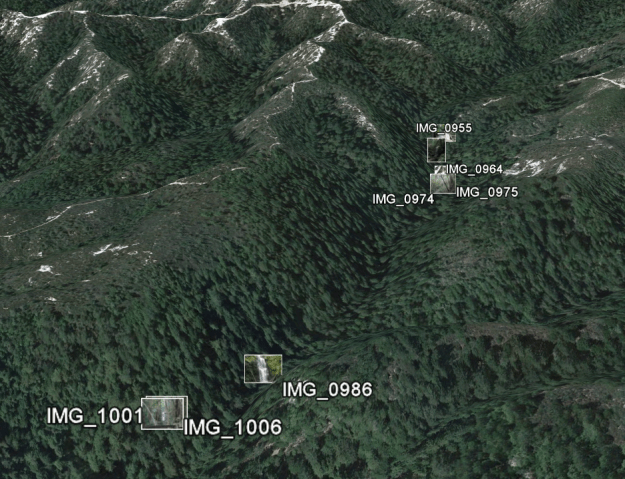
Suurema versiooni kuvamiseks klõpsake pildil (miks valisin ülaltoodud suurema 800 suuruse).
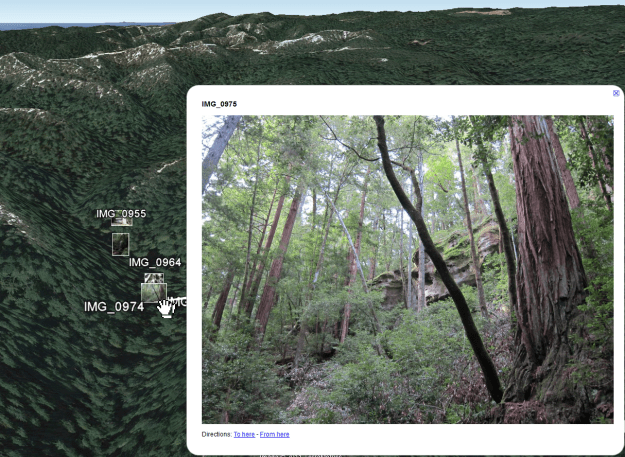
Picasa
Teine suurepärane viis geograafilise tähisega fotode vaatamiseks on Google'i fotohaldur Picasa. Kui Picasa on installitud ja on tuvastanud kausta, milles on teie geograafilise tähisega fotod, klõpsake ekraani paremas alanurgas nuppu Kuva / peida kohtade paneel.
![sshot-2012-01-10- [00-06-38] sshot-2012-01-10- [00-06-38]](/f/8988c8df3e72471a37fbe5014fba4972.png)
Kohandage paneeli Kohad suurust, klõpsates topeltnoolel paneelil Kohad. Valige ripploendist kumb kaarditüüp teile meeldib.
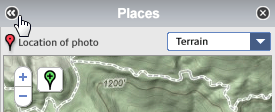
Mitme foto asukohta saate vaadata, hoides all Ctrl ja klõpsates soovitud fotodel.
![sshot-2012-01-10- [00-07-10] sshot-2012-01-10- [00-07-10]](/f/19331c4e71e4e1554fe1cb09039ee7d2.png)
Picasa suurepärane omadus on see, et see muudab asukoha andmete eemaldamise lihtsaks. Selleks klõpsake lihtsalt kaardil olevat fotomarkerit. Seejärel klõpsake valikul Kustuta asukohateave. Seejärel eemaldatakse sellest fotost asukoha andmed.
![sshot-2012-01-10- [00-07-27] sshot-2012-01-10- [00-07-27]](/f/732412aeb4a7c24f0e263c5e8823c37a.png)
Geograafilise tähisega fotosid saab hõlpsalt jagada, laadides need üles Picasa veebialbumitesse. Mõneti ilmse hoiatusena teavad kõik, kellega jagate geomärgisega fotosid, kus need on tehtud. Seetõttu olge võimalike tundlike kohtade, näiteks kodu ja töökoha suhtes ettevaatlik. Nagu ikka, kasutage andmete jagamisel tervet mõistust. Terve kausta üleslaadimiseks klõpsake nuppu Sünkrooni veebis ja logige sisse oma Google'i kontole.

Kui soovite pigem üles laadida vaid mõned pildid, hoidke soovitud fotodel klõpsamisel all Ctrl-nuppu ja klõpsake nuppu Laadi üles.
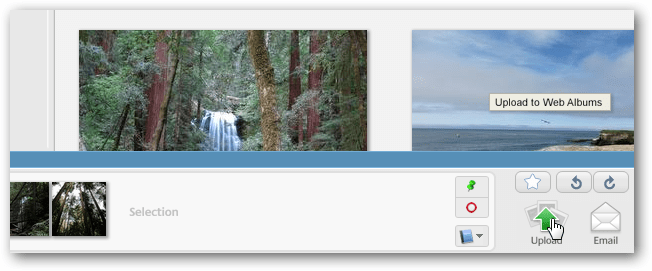
Kui fotod on üles laaditud, kuvatakse asukohad ekraani paremas servas väikeses kaardis. Kui soovite vaadata suuremat kaarti, klõpsake ikooni Kuva kaart.
![sshot-2012-01-10- [20-44-43] sshot-2012-01-10- [20-44-43]](/f/9d3d490bf6722d523011ad128e853f56.png)
Avaneb suurem kaart ekraanil kuvatavate piltidega. Suurema versiooni kuvamiseks klõpsake sellel. Praegu on saadaval ainult kaardi versioonid kaart ja satelliit.
![sshot-2012-01-10- [20-45-10] sshot-2012-01-10- [20-45-10]](/f/ea424f25fd54a3464f8cd2c5b9118f34.png)
Geograafilise tähistamise lõbus osa on fotode vaatamise võimaldamine nende geograafilises kontekstis. Need kolm tööriista aitavad teil seda teha.
